Photoshop怎么添加色板,我们用Photoshop做设计的时候,我们色板的颜色不够用了,我们怎么添加新的色板,我们上网去下载色板,怎么添加进去呢,大家看我操作吧
步骤
1、首先我们找到Photoshop的主程序双击打开
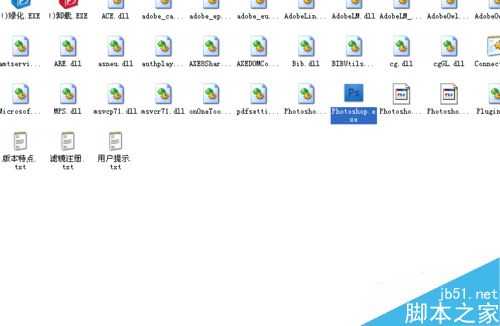
2、打开之后我们新建,一个新空白画布
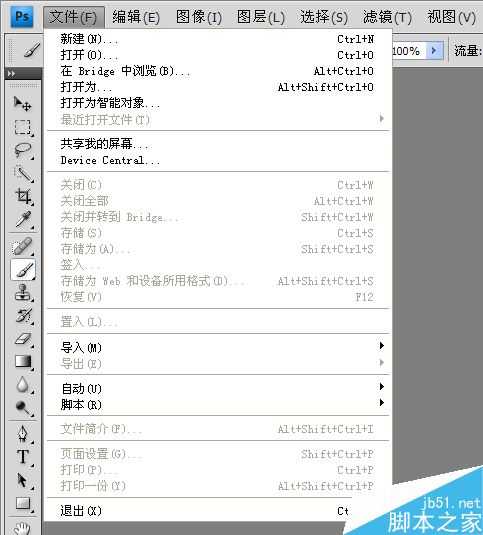
3、新建画布之后我们找到上边的编辑的选项
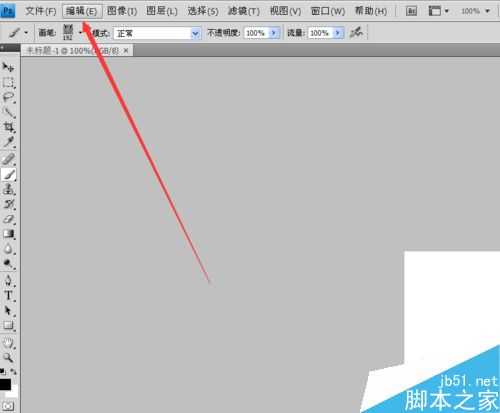
4、找到里面的预设管理器
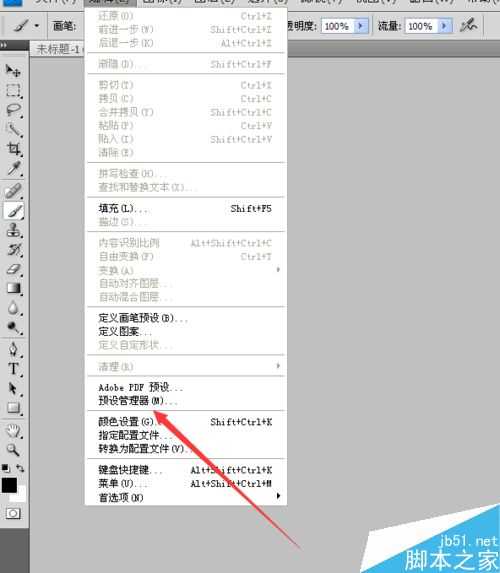
5、在预设类型找到色板的字样,我们选择他
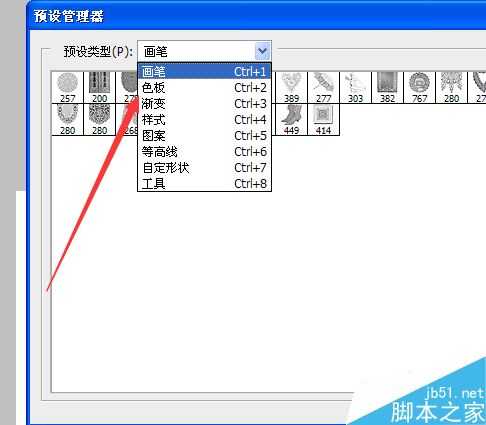
6、选择我下载的新的色板文件。点击确定完成我的设置

7、我们发现我们的色板比较以前多了很多,点击上边的色板马上就更新了。

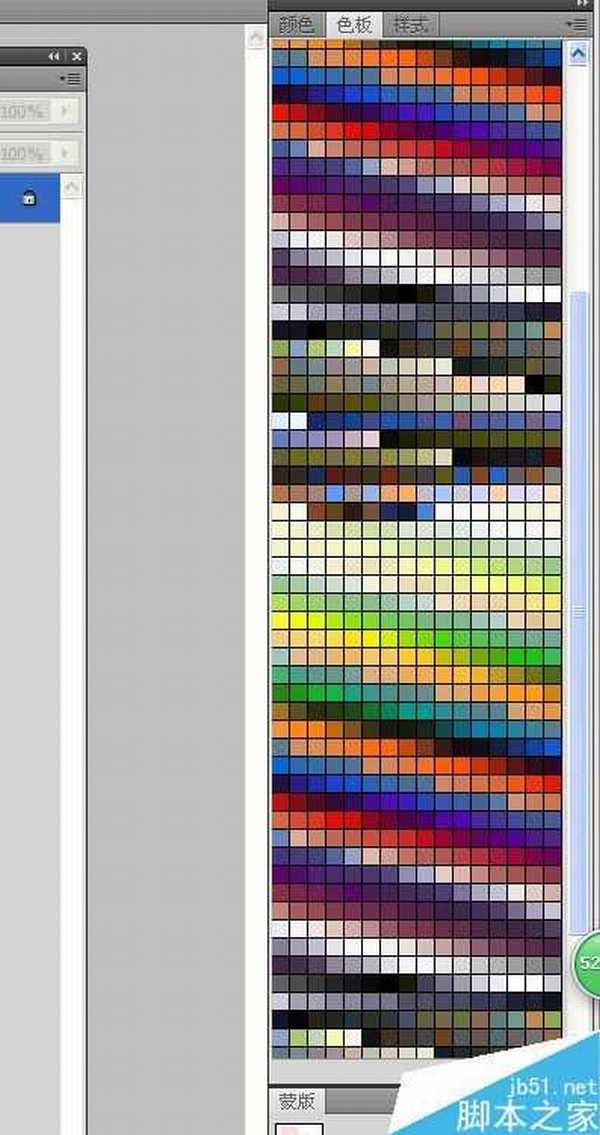
以上就是PS添加色板方法介绍,操作很简单的,大家学会了吗?希望这篇文章能对大家有所帮助!